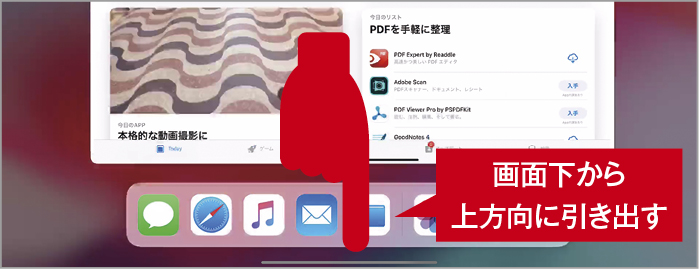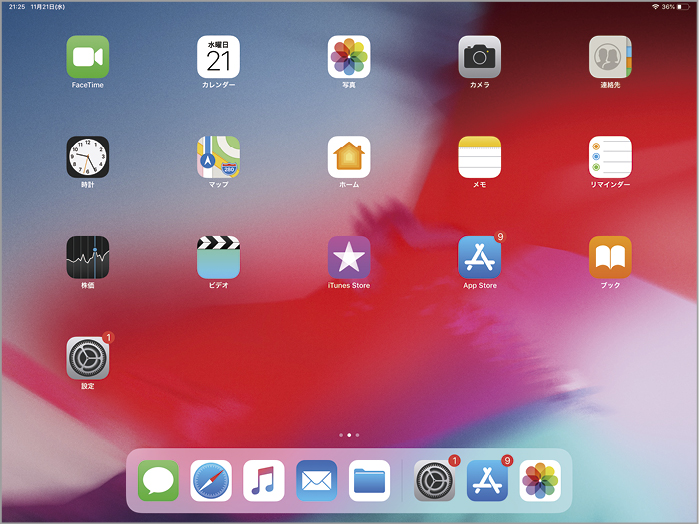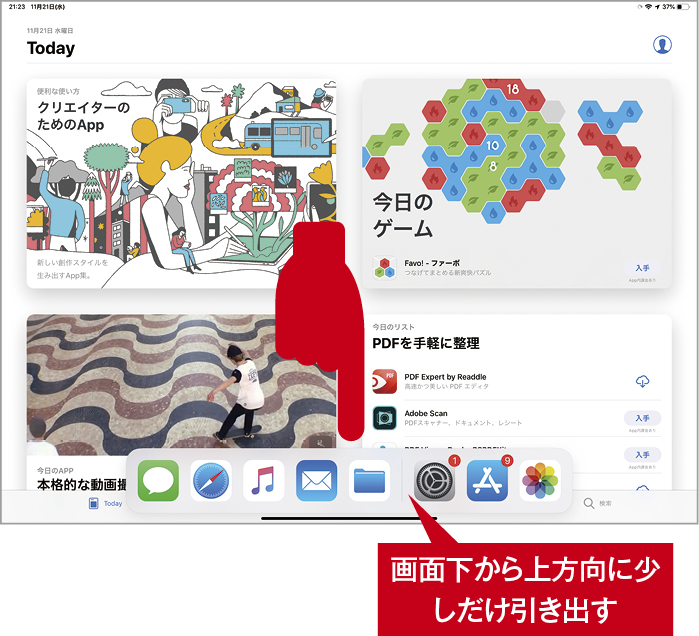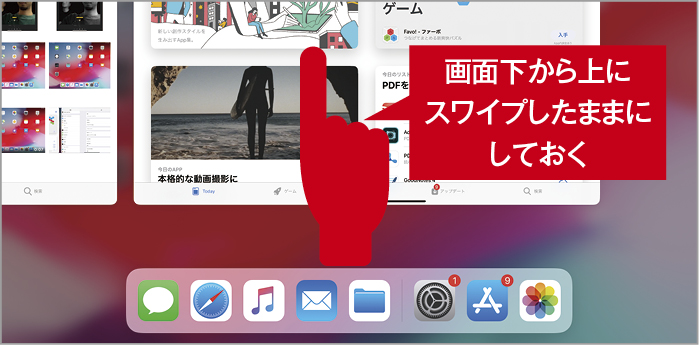2018.12.14
iPad Proを活用するには、ジェスチャ操作を使いこなすことが重要だ。複数のアプリを素早く切り替えたり、同時に使い分けたりして、さまざまな作業をより効率的にこなせるようにしよう。
操作体系も刷新
新iPadプロの特徴であるオールスクリーンを最大限に活かすには、マルチタッチジェスチャの活用が不可欠だ。自分の思いどおりにテンポよく、サクサクと操作ができれば作業効率は向上し、ストレスなくiPadを楽しめるようになるだろう。
以前からiPadはマルチタッチジェスチャに対応していたが、iOS 12ではiPhone Xシリーズと同じ操作性のオールスクリーン向けジェスチャが採用された。オールスクリーンと併せて、操作体系の共通化も進んでいるのである。
なお、iPhoneにはないiPadだけの操作方法として、4本指(5本指)を使ったジェスチャも以前から存在する。「設定」アプリの[一般]を開き、[マルチタスクとDock]をタップ。[ジェスチャ]をオンにしておくと、4本指または5本指を使って、より直感的な操作が可能となる。
こうした既存の操作とiOS 12のジェスチャをうまく使い分けることで、よりスムースな操作ができるようになるはずだ。ぜひこの機能をオンにしたうえで、左記の解説を読み進めてほしい。
新iPad Proの代表的な操作
ホームに戻る
ホーム画面に移動するには、画面の一番下から上にスワイプするだけでOK。5本指で画面をつまむようにして、指を中央に寄せる「ピンチ」ジェスチャでも戻ることができる。
Dockを表示する
画面下端から上に少しだけスワイプすると、現在開いているアプリの手前にDockが表示され、Dockから別のアプリをタップして起動できる。上方向にスワイプしすぎるとホーム画面に戻るため注意だ。
Appスイッチャーを表示する
画面下から上にスワイプした指を押したままにしていると、Appスイッチャー画面が表示され、アプリの切り替えや終了ができる。同様に、4本指で画面をタップしたまま上にスワイプしてもよい。